5 Min. Lesezeit - 4. Juli 2025
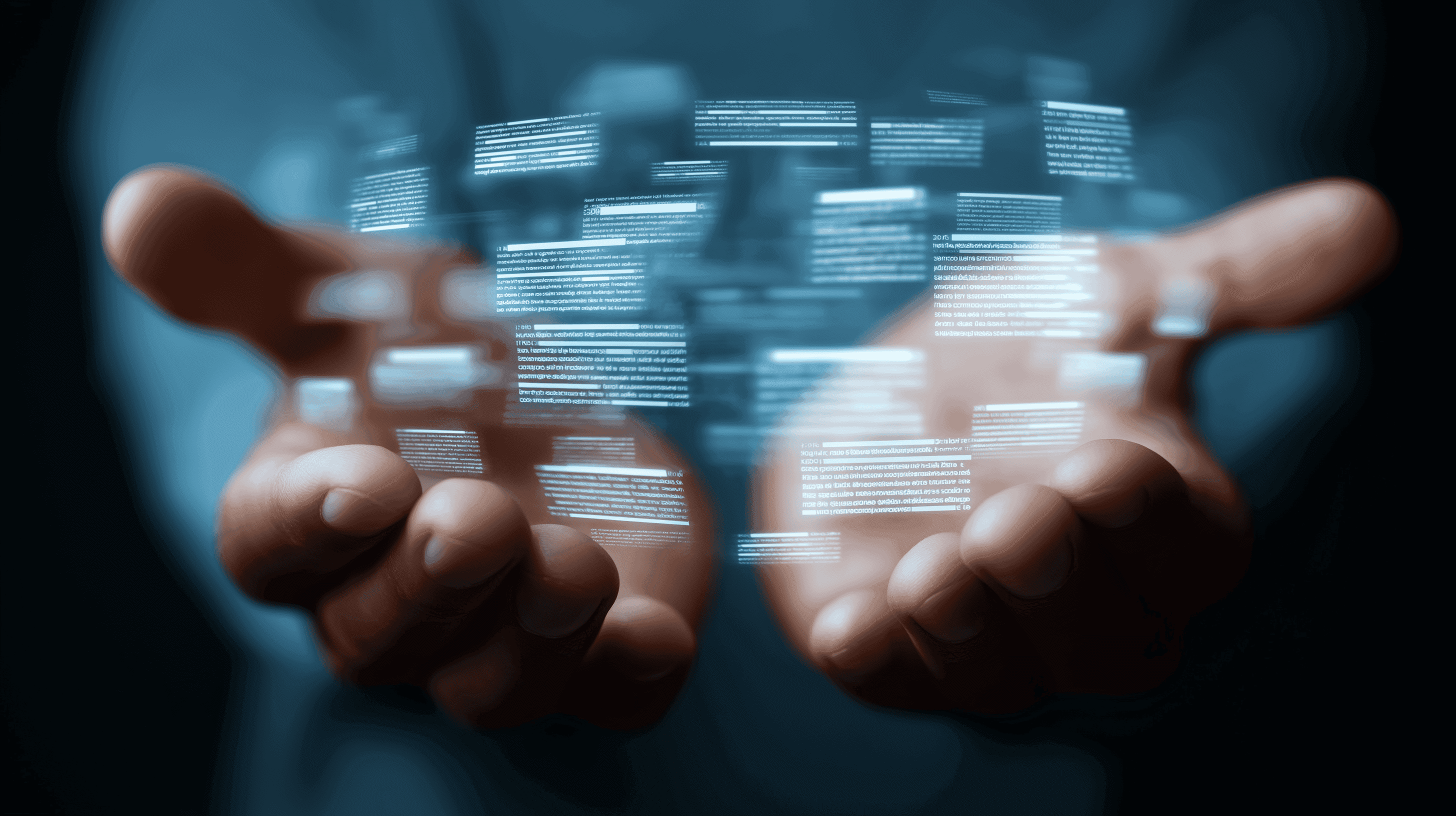
Lernen Sie, wie Sie rsync unter Linux verwenden, um Dateien zu synchronisieren, Daten zwischen Servern zu kopieren und Backups zu automatisieren. Dieses leistungsstarke Befehlszeilentool ist für Entwickler und Sysadmins unverzichtbar.
Rsync ist eines der effizientesten und zuverlässigsten Dateiübertragungswerkzeuge, die auf Unix-ähnlichen Systemen verfügbar sind. Egal, ob Sie Server synchronisieren, Backups kopieren oder zwischen VPS-Providern migrieren, rsync ist oft das intelligenteste Tool für diese Aufgabe.
In diesem Beitrag erfahren Sie, was rsync kann, warum es besser ist als einfache Kopierwerkzeuge und wie Sie es sicher einsetzen können.
Rsync ist ein Befehlszeilentool zum Synchronisieren von Dateien und Verzeichnissen zwischen zwei Speicherorten. Es kann funktionieren:
Im Gegensatz zu scp oder cp vergleicht rsync Quelle und Ziel und sendet nur die Unterschiede - das macht es unglaublich bandbreiten- und zeitsparend.
(-z-Flag )Hier sind die nützlichsten Flags, die Sie verwenden werden:
-a → Archivmodus (behält Eigentümerschaft, Berechtigungen, symbolische Links usw. bei)-v → verbose (zeigt an, was passiert)-z → Dateidaten während der Übertragung komprimieren--progress → Fortschrittsaktualisierung anzeigen--delete → Dateien auf dem Ziel löschen, die auf der Quelle nicht existieren-e ssh → SSH für Fernverbindungen verwendenrsync -av /Quelle/Pfad/ /Ziel/Pfad/
Dies kopiert alles in /source/path/ nach /destination/path/, wobei die Metadaten erhalten bleiben.
rsync -avz /local/dir/ user@remote_ip:/remote/dir/
Das -z fügt eine Komprimierung hinzu; der -e ssh-Teil ist implizit, wenn ein entfernter Host verwendet wird.
rsync -avz --dry-run /local/dir/ user@remote:/dir/
Hervorragend zum Testen, bevor Sie etwas synchronisieren - es wird nichts kopiert.
rsync -avz user@remote_ip:/etc/ /backup/etc/
Verwenden Sie dies, um einen lokalen Schnappschuss der entfernten Konfigurationsdateien zu erstellen.
rsync -av --delete /Quelle/ /Ziel/
Damit wird sichergestellt, dass das Ziel mit der Quelle übereinstimmt - einschließlich Löschungen.
rsync -av --exclude="*.log" /src/ /dest/
Überspringen Sie in diesem Beispiel alle .log-Dateien.
Möchten Sie tägliche Backups der Serverkonfiguration?
Erstellen Sie ein Skript wie:<br>
rsync -az /etc/ user@backup:/home/backups/hostname/etc/
Fügen Sie es Ihrer crontab mit crontab -e hinzu:<br>
0 2 * * * /home/youruser/rsync-backup.sh
Dadurch wird der Job jede Nacht um 2:00 Uhr ausgeführt.
Titel: Master Rsync! Die ultimative Anleitung zur Linux-Dateisynchronisation!<br>
Kanal: Tech Simplified<br>
Rsync ist eines der Werkzeuge, die unverzichtbar werden, sobald man sie versteht. Es ist zuverlässig, effizient und kampferprobt - perfekt für alles, von einfachen Dateikopien bis hin zu kompletten Systemmigrationen.
Ganz gleich, ob Sie einen einzelnen VPS oder eine ganze Flotte von Servern verwalten - wenn Sie lernen, rsync richtig einzusetzen, sparen Sie Zeit, Bandbreite und Stress. Warum probieren Sie es nicht auf unserem Hochleistungs-VPS aus? Sie können für nur $6,99 loslegen.

Entdecken Sie die besten Monitoring-Tools für dedizierte Server und VPS im Jahr 2025, mit Schwerpunkt auf KI, Automatisierung und Echtzeit-Analysen.
12 Min. Lesezeit - 28. November 2025
10 Min. Lesezeit - 15. Oktober 2025

Flexible Optionen
Globale Reichweite
Sofortige Bereitstellung
Flexible Optionen
Globale Reichweite
Sofortige Bereitstellung